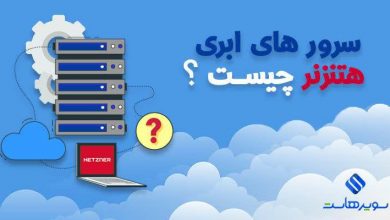آموزش نصب cPanel

آموزش نصب cPanel
با سلام خدمت دوستان و کاربران سایت سوپر هاست در این آموزش قصد داریم نصب cPanel را به شما آموزش دهیم پس با ما همراه باشید.
کنترل پنل وب هاستینگ cPanel نیازی به معرفی ندارد و پر طرفدار ترین و مشهور ترین کنترل پنل مدیریت هاست در زمینه میزبانی وب است که البته اگه بخوایم یک تعریف کلی از cPanel داشته باشیم میتوان گفت: کنترل پنل سی پنل (CPanel) یکی از محبوب ترین پنل های مدیریت هاست بین کاربران ایرانی و جهان است ، CPanel به صورت تجاری ارائه شده و برای استفاده از این پنل باید لایسنس تهیه کنید . البته CPanel به شما 15 روز به صورت Trial امکان استفاده و تست می دهد که فرصت مناسبی برای یادگیری و بررسی می باشد.
ملزومات مورد نیاز برای نصب کردن سی پنل(اجباری)
1.سیستم عامل CentOS نسخه 7 با ساختاری 64 بیتی
2.داشتن یک سرور با ip ثابت و البته معتبر
3.غیر فعال بودن فایر وال و انتی ویروس در هنگام نصب
4.داشتن حداقل قدرت پردازشی 1GHz و رم 1 گیگابایت و 20 گیگ فضا
مراحل نصب cPanel
1.وصل شدن به سرور لینوکس به کمک نرم افزار PuTTY
2.اپدیت CentOS از طریق SSH
3.وارد کردن دستوارت نصب
4.منتظر ماندن برای اتمام کار
5.ریبوت کردن سرور
پس از وصل شدن به سرور و همچنین آپدیت سیستم عامل می توانید با دستور زیر اقدام به نصب cPanel نمایید:
cd /home && curl -o latest -L https://securedownloads.cpanel.net/latest && sh latest
بلا فاصله مراحل نصب انجام می شود و باید منتظر بمانید تا مراحل نصب تمام شود. اگر چنانچه خطایی مربوط به Perl مشاهده نمودید می بایست با دستور زیر اقدام به نصب Perl نمایید:
yum install perl
در انتها می بایست با دستور reboot اقدام به ری استارت کردن سرور نمایید.
ورود و پیکربندی اولیه سی پنل
پس از(ریبورت) reboot کردن سرور می توانید با فرمت زیر اقدام به وارد شدن به محیط مدیریتی WHM از طریق مرورگر خود نمایید:
https://SERVER-IP:2087
دقت کنید در قسمت SERVER-IP باید ip سرور خود را وارد کنید.
وقتی که صفحه ورود باز می شود میبایست مانند تصویر زیر برای Username مقدار root را وارد کرده و رمزعبور مورد استفاده برای ورود به SSH را نیز وارد نمایید تا بتوانید به محیط مدیریتی WHM وارد شوید.
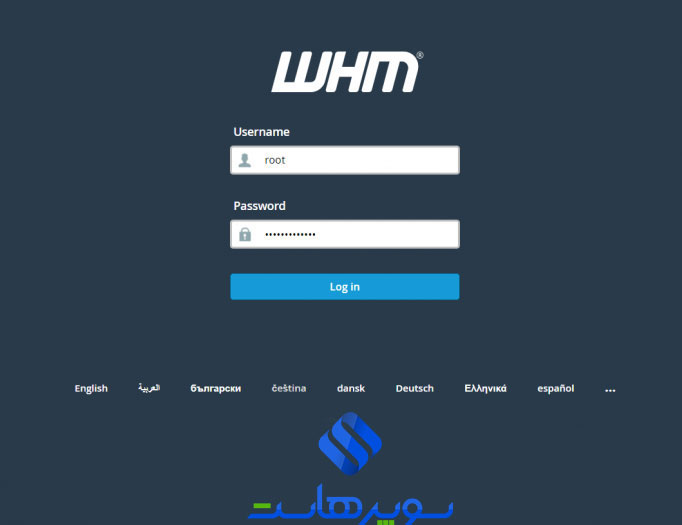
پس از وارد کردن مشخصات و Log in کردن با صفحه همانند تصویر زیر مواجه خواهید شد. در این صفحه می بایست بر روی گزینه Agree to All کلیک کنید تا قوانین سی پنل را بپذیرید و بتوانید وارد مرحله بعد شوید.تا قوانین رو قبول نکنید نمیتوانید از cPanel استفاده کنید.
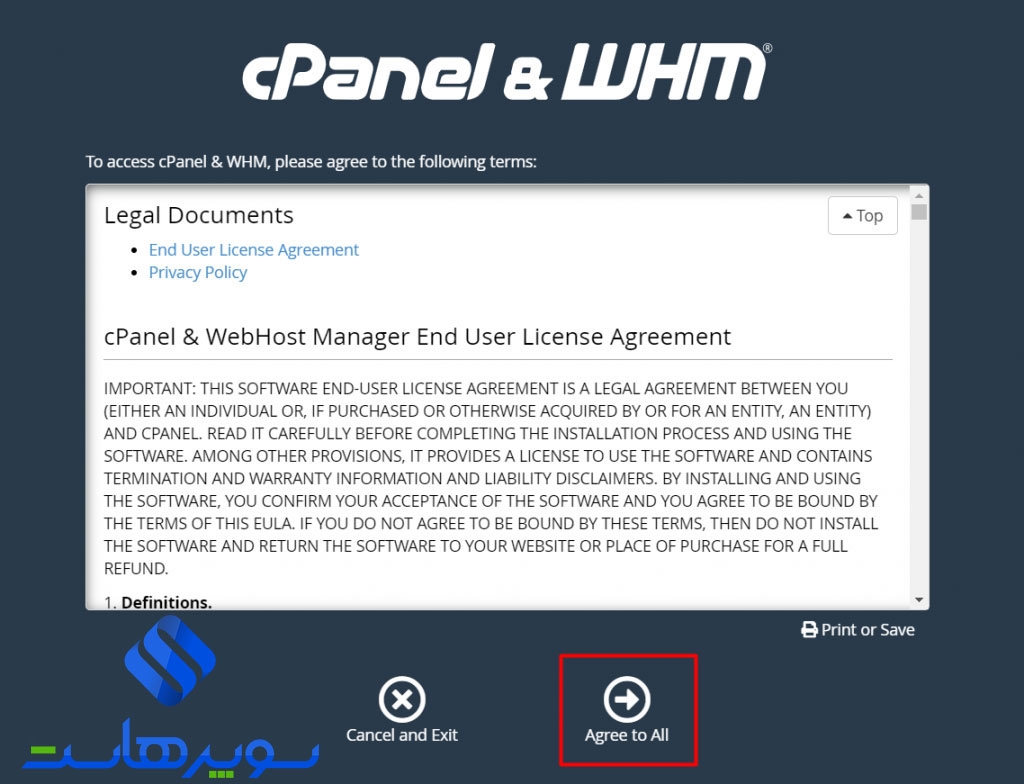
در صفحه باز شده همانند تصویر زیر می بایست ایمیل خود را در قسمت Email Address وارد نموده و در دو فیلد باقی مانده DNS را وارد نمایید.
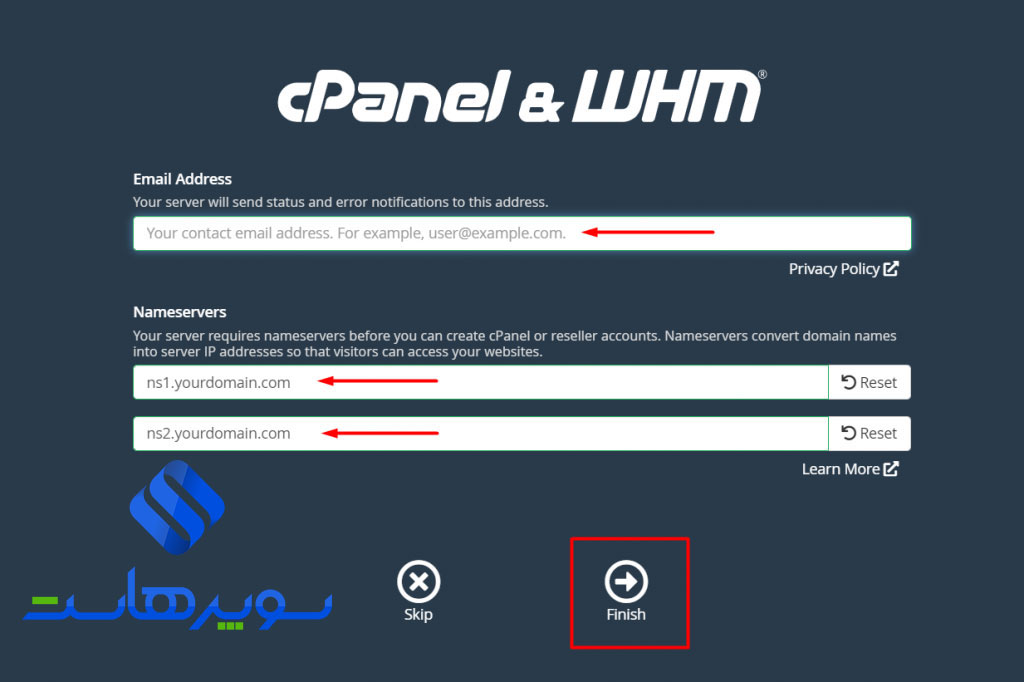
در انتها بر روی Finish کلیک کنید تا بتوانید وارد محیط WHM شوید.
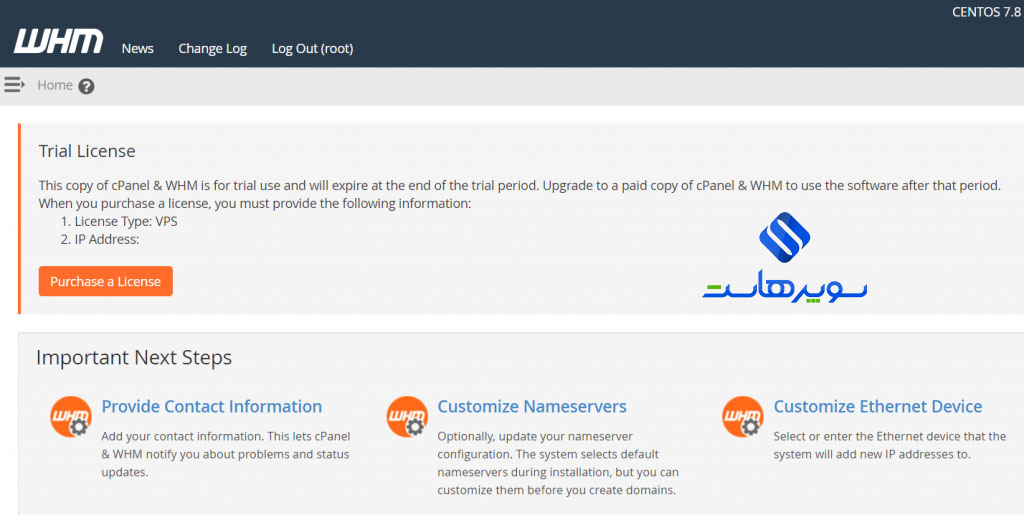
وقتی این تصویر را مشاهده کردید cPanel شما به درستی نصب شده است.